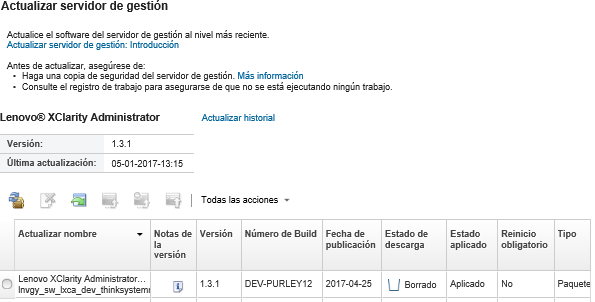Actualización de dispositivos virtuales de XClarity Administrator
Puede actualizar los dispositivos virtuales de Lenovo XClarity Administrator para instalar el software más reciente.
Antes de empezar
Para todas las conexiones de cuidado electrónico de clientes (ECC, Electronic Customer Care) que están configuradas para un proxy, el proxy debe ser de reenvío y no debe terminar la conexión. Las funciones Llamar a casa y de actualización de XClarity Administrator utilizan conexiones ECC.
Revise las siguientes consideraciones antes de actualizar XClarity Administrator.
- Después de actualizar XClarity Administrator a la v4.1
Debe volver a configurar las credenciales del SO en la página . Puede seguir utilizando la misma contraseña.
Puede que cambie la hora de inicio de algunos trabajos raíz existentes y el estado de algunos subtrabajos.
No se puede actualizar desde una versión anterior de XClarity Administrator como un contenedor de acoplamiento a XClarity Administrator v4.0. En su lugar, debe instalar la imagen completa de XClarity Administrator v4.0 (consulte Instalación de Lenovo XClarity Administrator en un entorno Docker, CentOS, Citrix, Red Hat KVM, Rocky, Ubuntu, VMware ESXi o Windows Hyper-V).
Para gestionar instancias de XClarity Administrator versión 4.0 o posterior con Lenovo XClarity Orchestrator, se requiere XClarity Orchestrator versión 2.0 o posterior. Si desea actualizar XClarity Administrator a la versión 4.0 o posterior, asegúrese de que XClarity Orchestrator ya tenga la versión 2.0 o posterior.
- La edición XClarity Administrator cPlus admite dispositivos adicionales solicitados por los clientes de China. Puede aplicar la edición XClarity Administrator cPlus a XClarity Administrator v3.5 o posterior. Antes de aplicar el parche de la edición XClarity Administrator cPlus, debe habilitar un valor global.
- En el menú principal de XClarity Administrator, haga clic en para mostrar la página Actualización del servidor de gestión.
- Haga clic en para mostrar el cuadro de diálogo Valores globales: Actualizar servidor de gestión.
- Seleccione Habilitar actualización para XClarity Administrator cPlus.
Atención- La edición XClarity Administrator cPlus no se puede desinstalar. Para volver a XClarity Administrator (sin las características cPlus), debe reinstalar XClarity Administrator.
- Después de aplicar el parche de la edición XClarity Administrator cPlus, solo puede aplicar parches de XClarity Administrator cPlus futuros. No puede aplicar un parche de XClarity Administrator sin características de cPlus.
Para obtener más información al respecto de XClarity Administrator cPlus, consulte Documentación en línea de XClarity Administrator cPlus.
- Cuando actualiza XClarity Administrator, es posible que algunos controladores de dispositivos predefinidos y archivos de opciones de arranque se actualicen también. Todos los perfiles de imágenes de SO personalizados que usan estos archivos se actualizan automáticamente para incluir los nuevos archivos. Para obtener más información sobre los perfiles de imagen de SO personalizados, consulte Personalización de los perfiles de la imagen del SO.
- Las actualizaciones del servidor de gestión (parches) sin cargas útiles que son anteriores a la versión actualmente instalada no se enumeran en la tabla de la página Actualización del servidor de gestión. Los parches con cargas útiles que son anteriores a la versión actualmente instalada se enumeran en la tabla con el estado de aplicado No aplicable y no pueden aplicarse al servidor de gestión.
- Todos los paquetes de repositorio (con o sin cargas útiles) se enumeran en la tabla de la página Actualización del servidor de gestión.
- Solo se pueden utilizar credenciales almacenadas para autenticar el servidor ThinkServer, los servidores System x M4 y los dispositivos RackSwitch. No se admiten las cuentas de usuario manuales.
- Cuando Llamar a casa está activado, las solicitudes de servicio primero se redirigen al Soporte de Lenovo y luego se reenvían a IBM, si corresponde para ciertos dispositivos.
Acerca de esta tarea
- Parche. Cambios de código de XClarity Administrator, incluidas nuevas versiones y fix packs.
- Paquetes complementario. Los paquetes del repositorio de actualización de firmware, que contienen los paquetes de actualización de firmware para todos los dispositivos gestionables. Cuando se importan y aplican, las actualizaciones de firmware se agregan al repositorio de actualizaciones de firmware (consulte Descarga de actualizaciones de firmware).
Antes de poder actualizar el servidor de gestión de XClarity Administrator, primero debe comprobar si hay actualizaciones disponibles y, a continuación, descargar el paquete de actualización. Cuando descarga actualizaciones del servidor de gestión, XClarity Administrator descarga el paquete de actualización seleccionado del sitio web y almacena los paquetes de actualización en el repositorio de actualizaciones del servidor de gestión.
Para comprobar si existen actualizaciones para el servidor de gestión y descargarlas, es necesario que XClarity Administrator esté conectado a Internet. Si no está conectado a Internet, puede descargar manualmente las actualizaciones del servidor de gestión desde el Página web de descarga de XClarity Administrator utilizando un navegador web en una estación de trabajo que disponga de acceso de red al host de XClarity Administrator y, a continuación, importar las actualizaciones al repositorio de actualizaciones del servidor de gestión.
 Descargado. El paquete de repositorio de actualizaciones de firmware o la actualización del servidor de gestión se almacenan en el repositorio.
Descargado. El paquete de repositorio de actualizaciones de firmware o la actualización del servidor de gestión se almacenan en el repositorio. No descargado. El paquete de repositorio de actualizaciones de firmware o la actualización del servidor de gestión están disponibles, pero no almacenados en el repositorio.
No descargado. El paquete de repositorio de actualizaciones de firmware o la actualización del servidor de gestión están disponibles, pero no almacenados en el repositorio. Borrado. La actualización se aplicó correctamente y los archivos de almacenamiento provisional innecesarios se eliminaron automáticamente.
Borrado. La actualización se aplicó correctamente y los archivos de almacenamiento provisional innecesarios se eliminaron automáticamente.
Se muestra un mensaje en la página cuando la capacidad de uso del repositorio está sobre el 50 por ciento. Se muestra otro mensaje en la página cuando la capacidad de uso del repositorio está sobre el 85 por ciento.
Procedimiento
Lleve a cabo los pasos siguientes para actualizar XClarity Administrator.
Después de finalizar
Desde esta página puede llevar a cabo las siguientes acciones:Vea la versión actual y los parches instalados para la instancia de XClarity Administrator haciendo clic en el menú de acciones del usuario (
 ) en la barra de título de XClarity Administrator y luego haciendo clic en Acerca de.
) en la barra de título de XClarity Administrator y luego haciendo clic en Acerca de.Ver el historial de actualizaciones de todas las actualizaciones que se han aplicado al servidor de gestión de XClarity Administrator al hacer clic en el enlace Actualizar historial.
Ver el historial de actualizaciones para una actualización específica que se ha aplicado en el servidor de gestión de XClarity Administrator al hacer clic en el vínculo de estado de la actualización de la columna Estado aplicado.
Eliminar solo la imagen o el archivo de carga útil (.zip, .bin, .uxz o .tgz). Información para una actualización del servidor de gestión seleccionada al hacer clic en el icono Eliminar solo archivos de carga útil (
 ). Metadatos sobre la actualización, se conserva para que pueda descargar nuevamente la actualización con facilidad, si es necesario.NotaCuando elimina una imagen o carga útil, los archivos de carga útil (imagen y MIB) se eliminan; sin embargo archivo XML, que contiene información sobre la actualización, se conserva para que pueda descargar y actualizar con facilidad nuevamente, si es necesario y el Estado de descarga cambia a “No descargado”.
). Metadatos sobre la actualización, se conserva para que pueda descargar nuevamente la actualización con facilidad, si es necesario.NotaCuando elimina una imagen o carga útil, los archivos de carga útil (imagen y MIB) se eliminan; sin embargo archivo XML, que contiene información sobre la actualización, se conserva para que pueda descargar y actualizar con facilidad nuevamente, si es necesario y el Estado de descarga cambia a “No descargado”.Elimine el paquete de actualización completo para una actualización de servidor de gestión seleccionada (incluida la imagen o el archivo de carga útil, el archivo de historial de cambios (.chg), el archivo léeme (.txt) y el archivo de metadatos (.xml)) haciendo clic en el icono Eliminar todos los archivos del paquete de actualización (
 ).
).